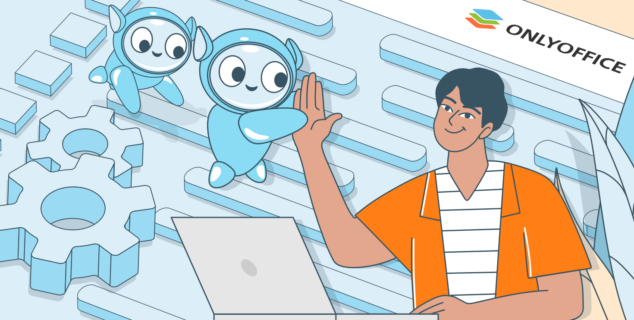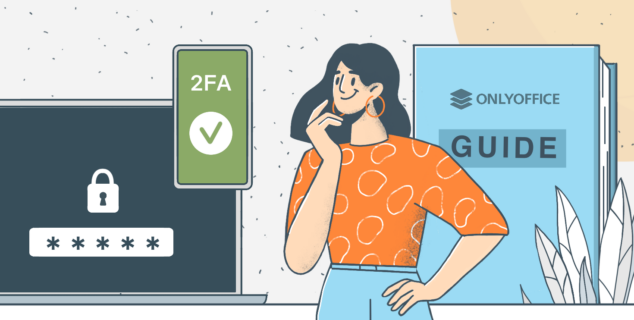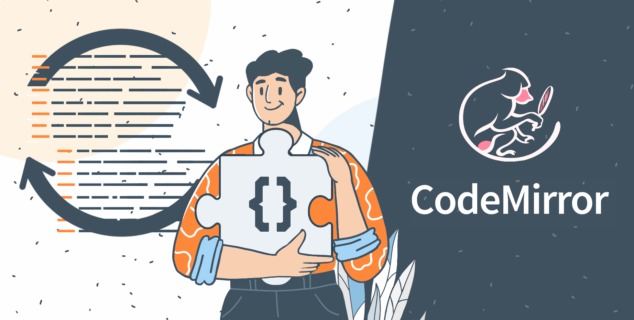OCR με τεχνητή νοημοσύνη στον Επεξεργαστή PDF του ONLYOFFICE: πώς να μετατρέψετε εύκολα εικόνες σε κείμενο
Η έκδοση 9.0 έφερε μερικές βασικές βελτιώσεις τεχνητής νοημοσύνης με στόχο την αύξηση της παραγωγικότητάς σας κατά την εργασία με υπολογιστικά φύλλα και αρχεία PDF. Σε αυτόν τον οδηγό, θα επικεντρωθούμε στη νέα δυνατότητα OCR και θα εξηγήσουμε πώς να μετατρέψετε εικόνες σε επεξεργάσιμο κείμενο χρησιμοποιώντας τον αγαπημένο σας βοηθό τεχνητής νοημοσύνης στον επεξεργαστή PDF μας.

Τι είναι το OCR;
Το OCR σημαίνει Οπτική Αναγνώριση Χαρακτήρων (Optical Character Recognition). Είναι μια τεχνολογία που επιτρέπει τη σάρωση και τη μετατροπή διαφόρων τύπων εγγράφων, εικόνων και αρχείων PDF σε επεξεργάσιμα και αναζητήσιμα δεδομένα.
Στο ONLYOFFICE, η δυνατότητα OCR υποστηρίζεται από τεχνολογία τεχνητής νοημοσύνης, επιτρέποντάς σας να μετατρέπετε εικόνες σε κείμενο μέσα σε δευτερόλεπτα χρησιμοποιώντας τις δυνατότητες OCR του βοηθού τεχνητής νοημοσύνης σας. Λειτουργεί σε έγγραφα, υπολογιστικά φύλλα, παρουσιάσεις και αρχεία PDF.
Ας δούμε τι χρειάζεστε για να ξεκινήσετε με τις εργασίες OCR στα PDF σας.
Επιλέξτε τη σωστή λύση ONLYOFFICE
Πρώτα απ’ όλα, πρέπει να επιλέξετε τη σωστή λύση ONLYOFFICE ανάλογα με τις ανάγκες σας:
- Εγκαταστήστε το ONLYOFFICE Docs, με την αυτο-φιλοξενούμενη έκδοση της σουίτας, στον διακομιστή σας Windows ή Linux και ενσωματώστε το με την πλατφόρμα της επιλογής σας για να δημιουργήσετε ένα ασφαλές συνεργατικό περιβάλλον, για παράδειγμα, εντός των Nextcloud, ownCloud, Redmine, Moodle, Alfresco, Jira, SuiteCRM, Seafile, κ.λπ. — περισσότερες από 40 επιλογές συνολικά. Η έκδοση του ONLYOFFICE Docs που βασίζεται στο cloud είναι επίσης διαθέσιμη για όσους δεν θέλουν να εγκαταστήσουν και να διαμορφώσουν τίποτα χειροκίνητα.
- Δημιουργήστε έναν δωρεάν λογαριασμό ONLYOFFICE DocSpace και αποκτήστε πρόσβαση σε μια συνεργατική πλατφόρμα βασισμένη σε δωμάτια, σχεδιασμένη για αποτελεσματική ομαδική εργασία σε πραγματικό χρόνο.
- Εγκαταστήστε το ONLYOFFICE Desktop Editors στον υπολογιστή ή το laptop σας με Windows, Linux ή macOS και απολαύστε δωρεάν επεξεργασία εγγράφων εκτός σύνδεσης.
Όλες αυτές οι λύσεις διαθέτουν τον Επεξεργαστή PDF του ONLYOFFICE, ένα ισχυρό εργαλείο που μπορεί να χρησιμοποιηθεί για την επεξεργασία του υπάρχοντος κειμένου και την προσθήκη νέων πλαισίων κειμένου, την εισαγωγή και τροποποίηση οπτικών αντικειμένων, την προσθήκη διαδραστικών πεδίων διαφόρων τύπων, την προσθήκη σχολίων και σχεδίων, τη διαχείριση σελίδων και τον σχολιασμό των εγγράφων σας.
Στον Επεξεργαστή PDF του ONLYOFFICE, μπορείτε να ενεργοποιήσετε τη δυνατότητα OCR εγκαθιστώντας και διαμορφώνοντας το πρόσθετο AI. Ας δούμε πώς λειτουργεί στην πράξη.
Ενεργοποίηση της ενσωμάτωσης AI
Για να εκτελέσετε OCR σε αρχεία PDF, πρέπει να προσθέσετε ένα κατάλληλο μοντέλο AI μέσω του πρόσθετου AI, το οποίο υποστηρίζει όλα τα δημοφιλή chatbots και εργαλεία — ChatGPT, Google Gemini, Claude Sonnet, Mistral, Groq, DeepSeek, xAI, Stability AI και άλλα.
Ας δούμε τη διαδικασία εγκατάστασης και διαμόρφωσης στον Επεξεργαστή PDF του ONLYOFFICE.
Βήμα 1. Εγκαταστήστε το πρόσθετο AI
Ανοίξτε το αρχείο PDF σας και αποκτήστε πρόσβαση στην αγορά προσθέτων του ONLYOFFICE μέσω του Διαχειριστή Προσθέτων που βρίσκεται στην καρτέλα Πρόσθετα. Βρείτε και εγκαταστήστε το πρόσθετο AI πατώντας το αντίστοιχο κουμπί.

Βήμα 2. Ενεργοποιήστε το πρόσθετο AI
Τώρα ενεργοποιήστε το πρόσθετο AI αλλάζοντας τον διακόπτη του στην ενότητα Πρόσθετα παρασκηνίου που βρίσκεται δίπλα στον Διαχειριστή Προσθέτων. Μια νέα καρτέλα θα εμφανιστεί στην επάνω γραμμή εργαλείων — AI.

Βήμα 3. Προσθέστε ένα κατάλληλο μοντέλο AI με δυνατότητες OCR
Μεταβείτε στην καρτέλα AI και κάντε κλικ στο εικονίδιο Ρυθμίσεις. Θα δείτε το μενού Διαμόρφωση AI όπου μπορείτε να προσθέσετε και να επιλέξετε μοντέλα AI για διαφορετικές εργασίες.

Κάντε κλικ στο Επεξεργασία μοντέλων AI για να προσθέσετε ένα νέο μοντέλο. Στο μενού Λίστα μοντέλων AI, μπορείτε να προσθέσετε και να διαγράψετε τα μοντέλα σας ανά πάσα στιγμή.

Κάντε κλικ στο κουμπί + και επιλέξτε έναν από τους παρόχους από την αναπτυσσόμενη λίστα στο πεδίο Όνομα. Στο παράδειγμά μας, είναι το Mistral αλλά μπορείτε να επιλέξετε οποιαδήποτε άλλη επιλογή.

Αφού επιλέξετε έναν πάροχο, η αντίστοιχη παράμετρος URL ορίζεται αυτόματα και απλά πρέπει να εισαγάγετε ένα έγκυρο κλειδί API στο πεδίο Κλειδί. Μπορείτε να το αποκτήσετε στον επίσημο ιστότοπο του παρόχου σας.
Λάβετε υπόψη ότι ορισμένοι πάροχοι δεν παρέχουν τα κλειδιά API τους δωρεάν, οπότε ίσως χρειαστεί να αγοράσετε ένα. Γι’ αυτό συνιστάται ανεπιφύλακτα να συμβουλευτείτε τις πολιτικές και τους όρους χρήσης τους πριν χρησιμοποιήσετε τα μοντέλα AI τους στο ONLYOFFICE.

Τώρα επιλέξτε ένα μοντέλο από την αναπτυσσόμενη λίστα Μοντέλο. Εάν δεν βλέπετε τίποτα, κάντε κλικ στο Ενημέρωση λίστας μοντέλων. Επιλέξτε το μοντέλο που σας αρέσει, αλλά μην ξεχνάτε ότι διαφορετικά μοντέλα λειτουργούν καλά εάν τα χρησιμοποιείτε για συγκεκριμένες εργασίες. Για παράδειγμα, ορισμένα είναι καλά στη δημιουργία κειμένου αλλά δεν είναι ικανά να αναγνωρίζουν κείμενο σε εικόνες. Καλύτερα να επιλέξετε κάτι σχεδιασμένο για εργασίες OCR. Μπορείτε να βρείτε περισσότερες πληροφορίες σχετικά με τη λειτουργικότητα των μοντέλων στον ιστότοπο του παρόχου σας.
Επιπλέον, μπορείτε να μετονομάσετε το προστιθέμενο μοντέλο στο πεδίο Όνομα μοντέλου. Δώστε προσοχή στην ενότητα Χρήση μοντέλου για — το μοντέλο σας πρέπει να έχει επιλεγμένη την επιλογή Οπτική Ανάλυση. Διαφορετικά, δεν θα μπορείτε να το χρησιμοποιήσετε για την εκτέλεση OCR. Εάν το μοντέλο σας διαθέτει λειτουργικότητα OCR αλλά αυτή η επιλογή δεν είναι επιλεγμένη από προεπιλογή, επιλέξτε την χειροκίνητα. Για να τελειώσετε, κάντε κλικ στο OK.

Βήμα 4. Ανάθεση των εργασιών OCR
Αφού προσθέσετε με επιτυχία το μοντέλο AI σας, θα επιστρέψετε στο μενού Λίστα μοντέλων AI. Κάντε κλικ στο κουμπί Πίσω για να αποκτήσετε πρόσβαση στο παράθυρο Διαμόρφωση AI όπου θα μπορείτε να αναθέσετε το μοντέλο AI σας ως την προεπιλεγμένη επιλογή για τις εργασίες OCR. Κάντε κλικ στο OK για να ολοκληρώσετε τη διαδικασία διαμόρφωσης.

Συγχαρητήρια! Τώρα όλα είναι έτοιμα για την εκτέλεση OCR στα PDF σας. Μπορείτε να αποκτήσετε πρόσβαση στη δυνατότητα OCR στην καρτέλα AI. Είναι το εικονίδιο OCR γκρι; Μην ανησυχείτε. Απλώς πρέπει να μεταβείτε στη λειτουργία Επεξεργασία επειδή η προεπιλεγμένη λειτουργία Σχολιασμός δεν σας επιτρέπει να αναγνωρίζετε κείμενο. Είτε κάντε κλικ στο κουμπί Επεξεργασία PDF στην καρτέλα AI είτε επιλέξτε τη λειτουργία Επεξεργασία στην επάνω δεξιά γωνία της διεπαφής.

Πώς να μετατρέψετε εικόνες σε κείμενο
Τώρα που έχετε διαμορφώσει το μοντέλο AI σας, μπορείτε εύκολα να μετατρέψετε εικόνες στα αρχεία PDF σας σε επεξεργάσιμο κείμενο κάνοντας κλικ στο κουμπί OCR στην καρτέλα AI. Ο βοηθός AI θα αναγνωρίσει το κείμενο στην εικόνα σας και θα το εισαγάγει στην ίδια σελίδα. Τώρα μπορείτε να το επεξεργαστείτε χρησιμοποιώντας τη μεγάλη ποικιλία εργαλείων που παρέχονται από τον Επεξεργαστή PDF του ONLYOFFICE — επιλέξτε ανάμεσα σε διάφορες γραμματοσειρές και αλλάξτε το μέγεθος και το χρώμα τους, δημιουργήστε λίστες με κουκκίδες και αριθμημένες λίστες, στοιχίστε το κείμενο με διαφορετικούς τρόπους, εισαγάγετε και τροποποιήστε αντικείμενα και πολλά άλλα.

Αποκτήστε τον Επεξεργαστή PDF του ONLYOFFICE και χρησιμοποιήστε την AI για εργασίες OCR
Χρησιμοποιήστε τις δυνατότητες OCR της τεχνητής νοημοσύνης για να μετατρέψετε εικόνες σε επεξεργάσιμο κείμενο στα PDF σας online δημιουργώντας έναν δωρεάν λογαριασμό ONLYOFFICE DocSpace ή εκτός σύνδεσης κατεβάζοντας τη δωρεάν εφαρμογή για υπολογιστές για το PC ή το laptop σας με Windows, Linux ή macOS:
ΕΚΚΙΝΗΣΗ ONLINE ΛΗΨΗ ΕΦΑΡΜΟΓΗΣ ΥΠΟΛΟΓΙΣΤΗ
Συχνές ερωτήσεις
Ακολουθούν οι απαντήσεις στις πιο δημοφιλείς ερωτήσεις σχετικά με το OCR με τεχνητή νοημοσύνη στο ONLYOFFICE:
Ερώτηση: Δεν εμπιστεύομαι τα εργαλεία AI. Μπορώ να εκτελέσω OCR στο ONLYOFFICE χωρίς να χρησιμοποιήσω το πρόσθετο AI;
Απάντηση: Όσον αφορά τα αρχεία PDF, το OCR με τεχνητή νοημοσύνη είναι η μόνη διαθέσιμη επιλογή. Ωστόσο, εάν εργάζεστε με έγγραφα κειμένου, μπορείτε να χρησιμοποιήσετε το πρόσθετο OCR το οποίο μετατρέπει εικόνες σε επεξεργάσιμο κείμενο και δεν χρειάζεται ενσωμάτωση AI. Διαβάστε αυτό το άρθρο για να μάθετε περισσότερα.
Ερώτηση: Μπορώ να εκτελέσω OCR μόνο σε αρχεία PDF;
Απάντηση: Η δυνατότητα OCR με τεχνητή νοημοσύνη είναι επίσης διαθέσιμη σε έγγραφα, υπολογιστικά φύλλα και παρουσιάσεις. Για να τη χρησιμοποιήσετε, πρέπει να επιλέξετε την απαιτούμενη εικόνα, να αποκτήσετε πρόσβαση στο μενού περιβάλλοντος με δεξί κλικ και να επιλέξετε AI -> Εικόνα -> OCR.
Ερώτηση: Είναι κάθε μοντέλο AI καλό για σκοπούς OCR;
Απάντηση: Δεν μπορούν όλα τα μοντέλα AI να χειριστούν τέτοιες εργασίες. Πριν χρησιμοποιήσετε ένα μοντέλο AI για αναγνώριση κειμένου στο ONLYOFFICE, ελέγξτε τις προδιαγραφές του στον ιστότοπο του παρόχου.
Ερώτηση: Είναι το OCR με τεχνητή νοημοσύνη μια επί πληρωμή δυνατότητα;
Απάντηση: Όχι, το πρόσθετο AI του ONLYOFFICE και όλες οι δυνατότητές του, συμπεριλαμβανομένου του OCR, είναι διαθέσιμες δωρεάν. Ωστόσο, ο πάροχος AI σας ενδέχεται να σας χρεώσει για τη χρήση των μοντέλων του στο ONLYOFFICE. Βρείτε περισσότερες πληροφορίες σχετικά με την τιμολόγηση στον ιστότοπο του παρόχου σας.
Δημιουργήστε τον δωρεάν λογαριασμό ONLYOFFICE σας
Online προβολή, επεξεργασία και συνεργασία σε έγγραφα, υπολογιστικά φύλλα, παρουσιάσεις, φόρμες και αρχεία PDF.